版权声明: https://blog.csdn.net/Dongguabai/article/details/84547337
下载安装
进入 Node.js 官网:https://nodejs.org/en/
选择大多数用户使用的:

运行:

后面的全部为 next 即可:


至此 Node.js 已经安装完成,可以先进行下简单的测试安装是否成功:
node -v 查看 node 版本
npm -v 查看 npm 版本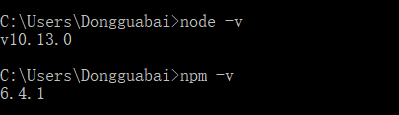
安装完成后的目录:

环境配置
此处的环境配置主要配置的是 npm 安装的全局模块所在的路径,以及缓存cache的路径,之所以要配置,是因为以后在执行类似:npm install express [-g] (后面的可选参数-g,g代表global全局安装的意思)的安装语句时,会将安装的模块安装到【C:\Users\用户名\AppData\Roaming\npm】路径中,占C盘空间。
例如:我希望将全模块所在路径和缓存路径放在我node.js安装的文件夹中,则在我的安装目录下创建两个文件夹【node_global】及【node_cache】如下图:

设置全局目录和缓存目录,创建完两个空文件夹之后,在 cmd 命令窗口执行:
npm config set prefix "H:\nodeJs\node_global"
npm config set cache "H:\nodeJs\node_cache"
接下来设置环境变量:
进入环境变量对话框,在【系统变量】下新建【NODE_PATH】,输入【H:\nodeJs\node_modules】:

再修改用户变量:


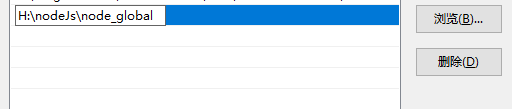
测试
配置完后,安装个module测试下,我们就安装最常用的express模块,打开cmd窗口,输入如下命令进行模块的全局安装:
npm install express -g # -g是全局安装的意思

参考资料:
https://www.cnblogs.com/zhouyu2017/p/6485265.html